光影魔术手是一款图片编辑与制作软件,利用光影魔术手可以制作效果非常好的图片,通过几步操作就可以制作出具有大师级的效果,下面我们就来制作一张纹理化效果图片,图片效果如图所示:

1、打开光影魔术手这款软件,进入光影魔术手的操作界面,如图所示:
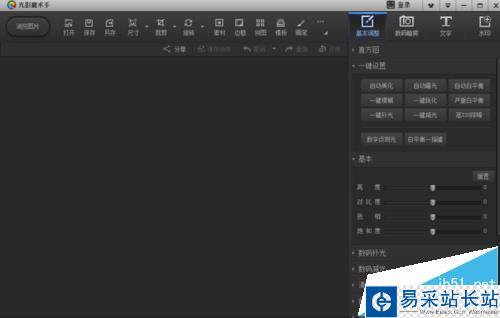
2、在这个打开面内找到打开选项命令,如图所示:

3、点击打开后,弹出打开图片对话框,如图所示:
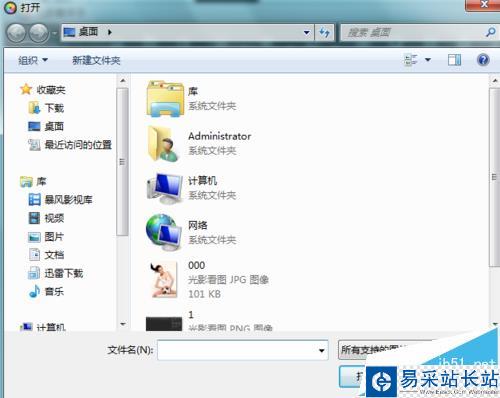
4、在电脑里找到我们需要的图片,点击下面的打开,进入图片编辑操作界面,如图所示:

5、在这个操作界面内找到数码暗访选项,如图所示:

6、点击数码暗房,在数码暗房的选择区域里找到纹理化选项,如图所示:

7、点击纹理化,进入纹理化操作界面,如图所示:
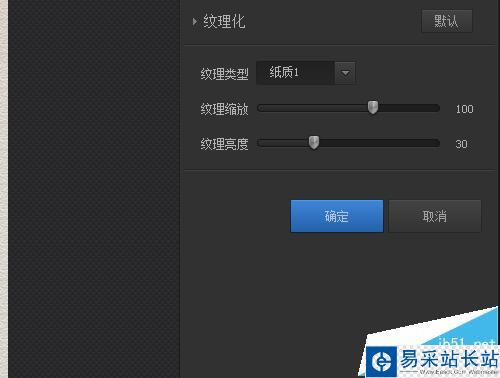
8、修改纹理化的类型为砖块,并调节纹理缩放和纹理的亮度,最后效果如图所示:

相关推荐:
光影魔术手怎么批量处理图片尺寸大小?
光影魔术手怎么将彩色图片处理为单色图片?
光影魔术手怎么轻松制作电影大片感效果的照片?
新闻热点
疑难解答